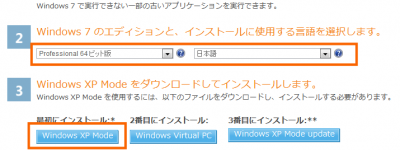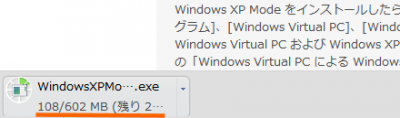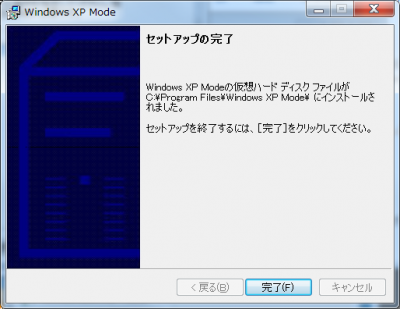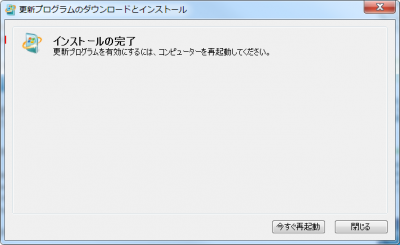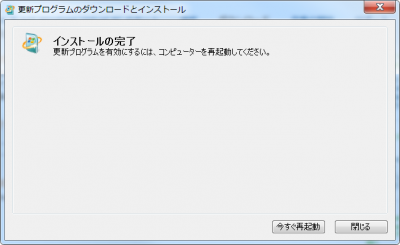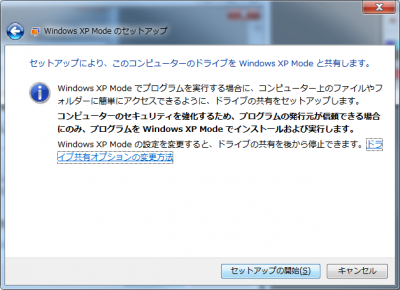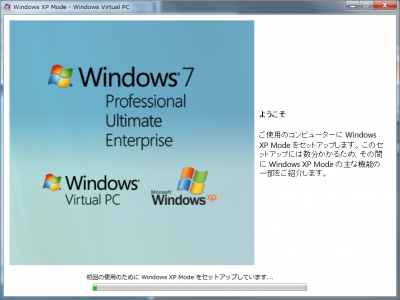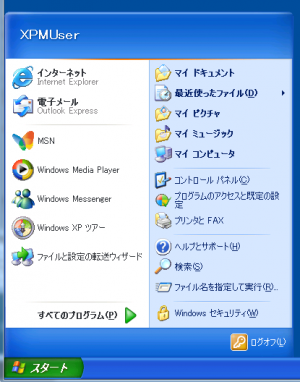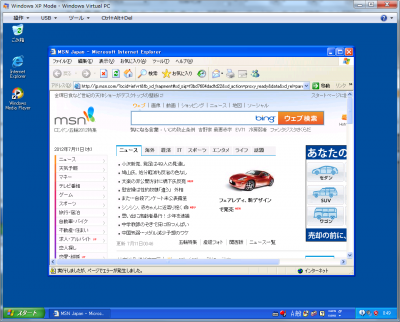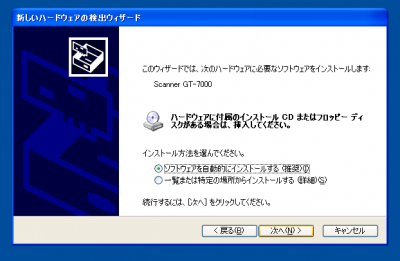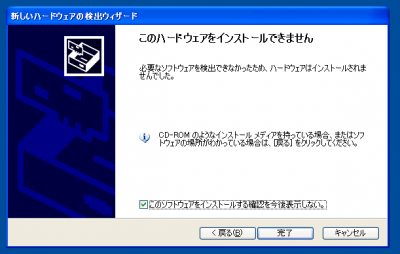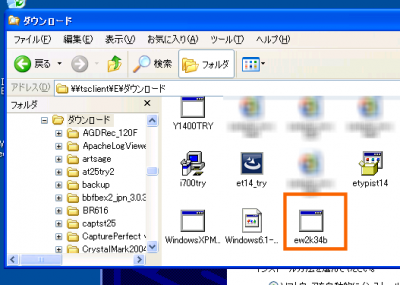古いスキャナをWindows 64ビット版で動かすXPモードの使い方
Last update 2012/07/11 14:49
 フラットベッドスキャナは、意外と壊れにくくてエプソンのフラットベッドスキャナのGT-7000Uをいまだに使用しているのですが、さすが1999年に発売された製品とあって、Windows Vista 32ビット版には対応しているものの、Winodws 7 64ビット版には未対応。
フラットベッドスキャナは、意外と壊れにくくてエプソンのフラットベッドスキャナのGT-7000Uをいまだに使用しているのですが、さすが1999年に発売された製品とあって、Windows Vista 32ビット版には対応しているものの、Winodws 7 64ビット版には未対応。
最近ドキュメントスキャナのScanSnap S1500を購入したので、使う機会は殆どなくなったのですが、フラットベッドスキャナは裁断できない書籍をスキャンしたり、画質がドキュメントスキャナに比べていいので、1台は手元においておきたいな。と思っていましたが、Windows 7の64ビット版のドライバーは今後も公開される見込みは無さそうなので、色々調べてみるとWindows 7のProfessional以上のバージョンで使用出来るWindows XP モードをインストールして仮想化すれば使用できるかもしれないというので、インストールしてみました。
Windows XPモードをインストール
 XPモードは、Windows VirtualPCをインストールして使用する仮想PCですが、デフォルトではインストールされていないので、ダウンロードしてインストールする必要があります。
XPモードは、Windows VirtualPCをインストールして使用する仮想PCですが、デフォルトではインストールされていないので、ダウンロードしてインストールする必要があります。
なお、XPモードはWindows ProfessionalやUltimateでないと使用できません。
XPモードはマイクロソフトのサイトからダウンロードすることができます。
「Windows XP ModeとWindows Virtual PCを今すぐ入手」をクリックします。
するとファイルのダウンロードするためのボタンが表示されるので、Winodws XP Mode → Virtual PC → 更新データ の順でダウンロードしていきます。
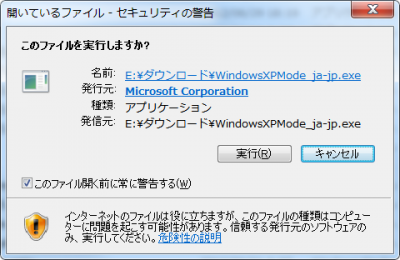 ダウンロードが完了したら、ファイルをダブルクリックして開きます。
ダウンロードが完了したら、ファイルをダブルクリックして開きます。
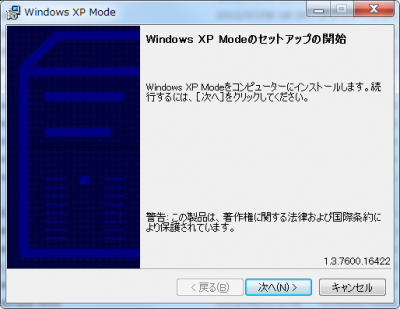 XP Modeのセットアップが開始されるので、「次へ」をクリックします。
XP Modeのセットアップが開始されるので、「次へ」をクリックします。
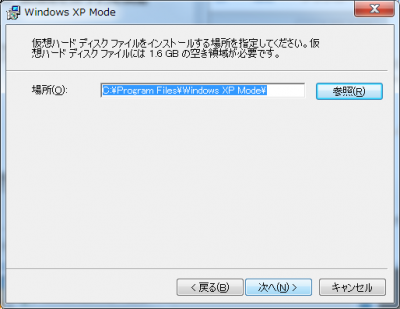 インストール場所を指定して(このままでOK)次へをくりっく。
インストール場所を指定して(このままでOK)次へをくりっく。
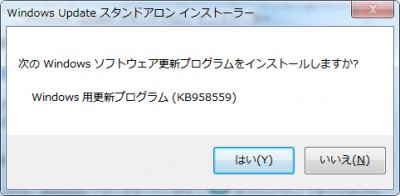 続いてWinodws Virtual PCをインストールします。
続いてWinodws Virtual PCをインストールします。
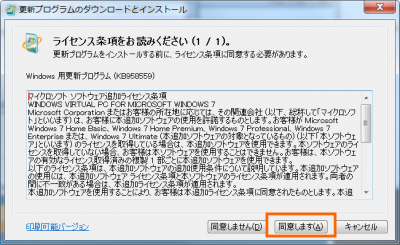 ライセンス条項が表示されるので一読したら、同意しますをクリックします。
ライセンス条項が表示されるので一読したら、同意しますをクリックします。
XPモードの起動
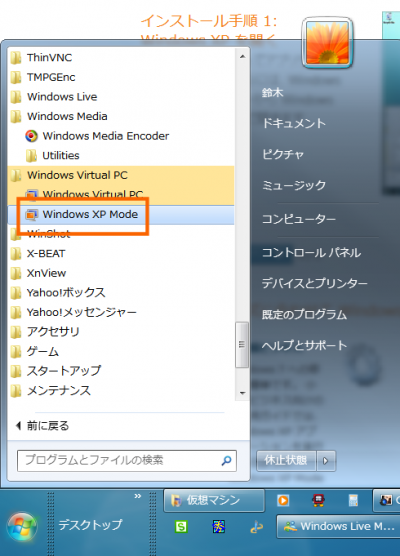 再起動が完了したらスタートボタンの中にあるすべてのプログラムの中の「Windows Virtual PC」の中の「Windows XP Mode」があるのでクリックすると起動します。
再起動が完了したらスタートボタンの中にあるすべてのプログラムの中の「Windows Virtual PC」の中の「Windows XP Mode」があるのでクリックすると起動します。
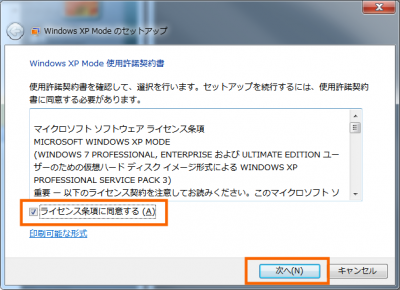 最初の起動時のみ使用許諾契約書が表示されるので「ライセンス条項に同意する」をチェック。
最初の起動時のみ使用許諾契約書が表示されるので「ライセンス条項に同意する」をチェック。
「次へ」をクリックします。
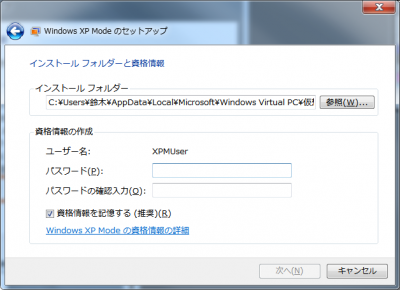 ログイン用のパスワードを決めます。
ログイン用のパスワードを決めます。
同じパスワードを2回入力。
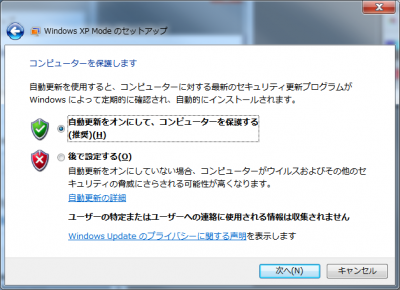 自動更新するか、の設定です。
自動更新するか、の設定です。
自動更新にチェックを入れ次へをくりっく。
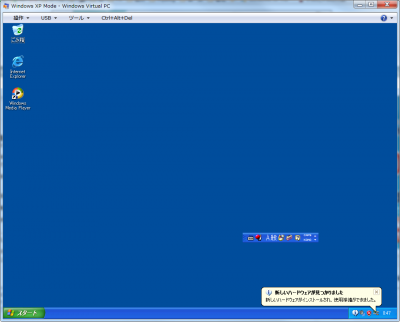 セットアップが完了するとXPモードが起動します。
セットアップが完了するとXPモードが起動します。
XPモードはインストールしたばかりのWindows XPとそっくり。
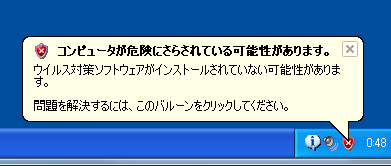 XPモードはWindows 7のアプリとして動作するのですが、Windows 7にウィルス対策ソフトをインストールしているものの、XPモードでは動作しないようです。
XPモードはWindows 7のアプリとして動作するのですが、Windows 7にウィルス対策ソフトをインストールしているものの、XPモードでは動作しないようです。
必要であればXP上でウィルス対策ソフトをインストールしたほうがいいかも。
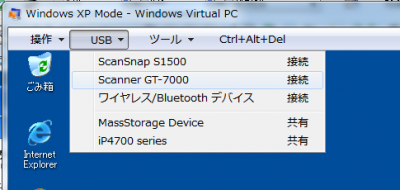 USB機器を接続した場合、画面上部の「USB」の部分をクリック。
USB機器を接続した場合、画面上部の「USB」の部分をクリック。
接続している機器の名前を選択します。
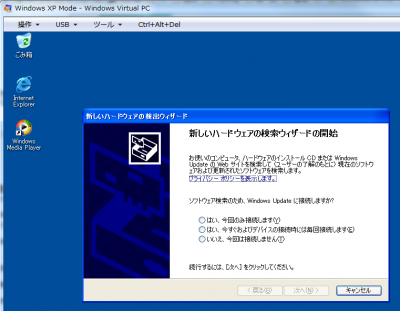 エプソンのGT7000Uを繋げると「新しいハードウェアの検索ウィザード」が始まりました。
エプソンのGT7000Uを繋げると「新しいハードウェアの検索ウィザード」が始まりました。
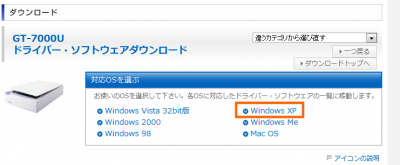 そこでエプソンのサイトからWindows XP用のドライバーをダウンロードします。
そこでエプソンのサイトからWindows XP用のドライバーをダウンロードします。
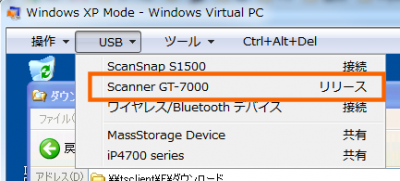 このような手順を経て、Windows 7の64ビット版を使用しているユーザは、古くて64ビット版のドライバーが公開されていない周辺機器や、古いWindowsアプリを使用することができます。
このような手順を経て、Windows 7の64ビット版を使用しているユーザは、古くて64ビット版のドライバーが公開されていない周辺機器や、古いWindowsアプリを使用することができます。
ただ・・・
普通はこれで古い周辺機器も使えるようになるのですが、どういうわけか私のパソコンではうまく認識してくれませんでした・・・。
インターネットを検索すると、この方法でほとんどの人がGT 7000Uをはじめ古い周辺機器も使えているので、何かしら原因があったのかもしれませんが、今のとこ不明です。。。
そこで次回は、半ば強引にGT 7000UをWindows 7 64ビット版で動かす方法を紹介したいと思います。
この方法を使うとXPモードを起動しなくても、普通に使えるようにすることができます。
どうしても動かない。なんて人は、新たにフラットベッドスキャナを購入したほうがいいのかも。
価格も1万円台まで値下がりしているのと、GT 7000Uは10年以上も前の製品にもかかわらず、非常に高画質にスキャンできるのですけれど、速度がメチャメチャ遅い!
特にまだ壊れていないので、裁断できない書籍(図鑑とか写真集)を自炊するために、使って入るものの、高画質にスキャンすると1ページのスキャンに2分ぐらいかかる!
なので、頻繁に使用する場合は新たに買い直したほうがいいかもしれない・・・。